Erhalten Sie beim Versuch, ein Update auf Ihrem Windows-PC zu installieren, die Fehlermeldung „Realtek Semiconductor Corp Extension Install Error“? Möglicherweise ist Ihre Windows Update-Funktion fehlerhaft oder Ihr Betriebssystem weist möglicherweise ein anderes Problem auf. Viele Dinge können dazu führen, dass die Installation Ihres Updates fehlschlägt. Wir haben einige Lösungen, mit denen Sie diesen Fehler beheben können.
Einige weitere Gründe, warum Sie Ihr Realtek-Treiberupdate nicht installieren können, sind, dass Ihr Windows Update-Cache beschädigt ist oder Ihre aktuellen Treiber problematisch sind. Sie können diese Elemente beheben, um Ihr Problem möglicherweise zu lösen.
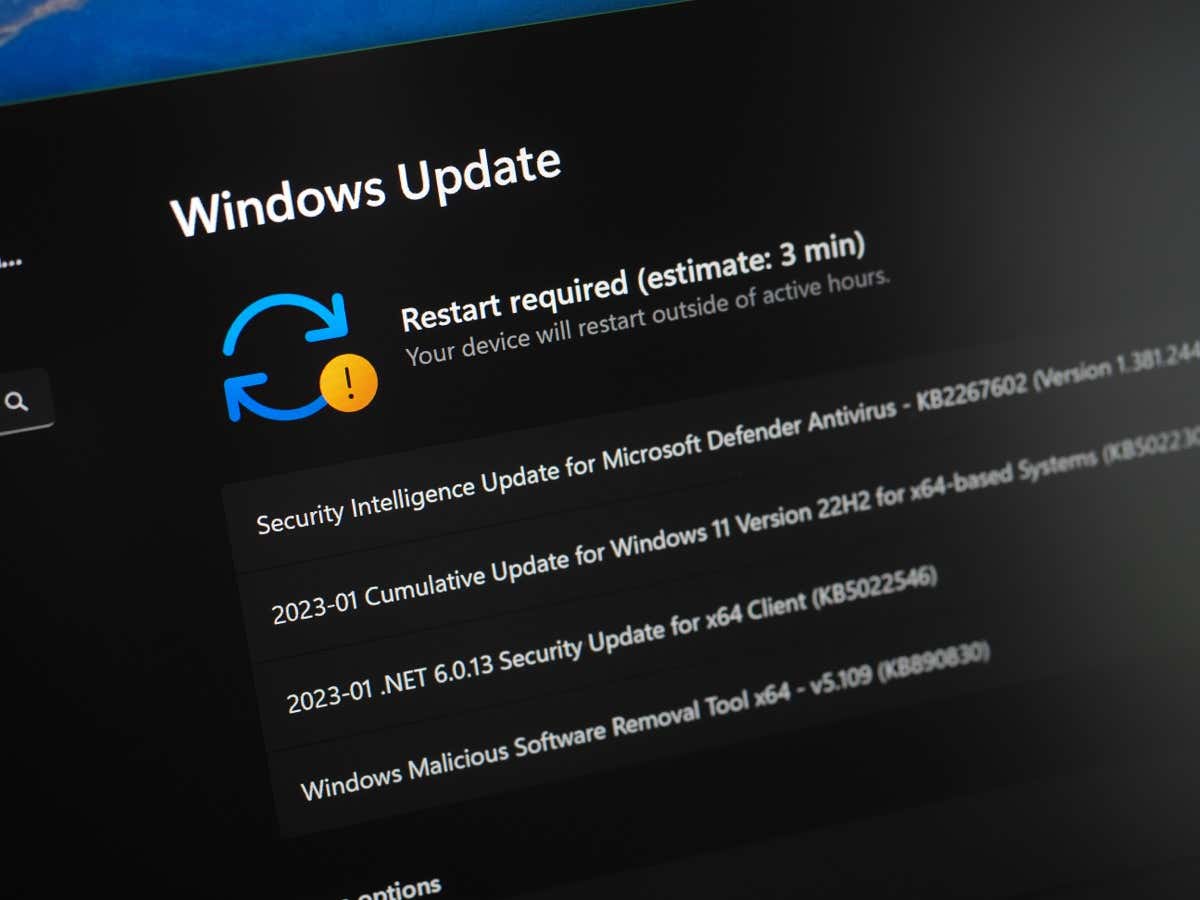
Verwenden Sie die Windows Update-Problembehandlung auf Ihrem PC
Wenn Sie Gerätetreiber mit Windows Update Sie haben ein Problem beim Aktualisieren Ihres Windows-Systems installieren, nutzen Sie die integrierte Windows Update-Problembehandlung Ihres PCs, um Ihre Update-Probleme zu erkennen und zu beheben. Der einzige Zweck dieses Tools besteht darin, alle Ihre Update-Probleme zu finden und zu beheben.
Das Tool ist sowohl in Windows 11- als auch in Windows 10-Systemen verfügbar.
Unter Windows 11
Unter Windows 10
Leeren Sie Ihren Windows Update-Cache
Ein Grund dafür, dass Ihr Realtek-Treiber-Update nicht installiert werden kann, ist, dass Ihr Windows Update-Cache beschädigt ist. Diese Cache-Dateien helfen Ihrem System bei der Installation der verfügbaren Updates. Wenn der Cache beschädigt ist, können Ihre Updates nicht installiert werden..
In diesem Fall können Sie Ihr Problem innerhalb von Leeren Sie Ihren Windows Update-Cache lösen. Dabei gehen keine persönlichen Dateien verloren und Windows lädt die erforderlichen Update-Dateien erneut herunter.
Sie werden sowohl auf Windows 11- als auch auf Windows 10-Systemen die gleichen Schritte ausführen.
services.msc
C:\Windows\SoftwareDistribution
Setzen Sie Ihr Realtek-Treiberupdate zurück
Ein Grund dafür, dass Sie die Meldung „Realtek Semiconductor Corp Extension Install Error“ erhalten, ist, dass Ihr aktuelles Realtek-Treiberupdate fehlerhaft war. Dieses beschädigte Update verhindert nun, dass Ihr PC weitere Updates installiert, was Ihr Problem verursacht.
In diesem Fall können Sie Setzen Sie Ihr Treiberupdate zurück tun, um Ihr Problem möglicherweise zu beheben. Anschließend können Sie Windows Update verwenden, um das neueste Treiberupdate zu erhalten.
Laden Sie Ihre Realtek-Treiber manuell herunter und installieren Sie sie.
Wenn die Installation Ihres Realtek-Treiberupdates über Windows Update weiterhin fehlschlägt, verwenden Sie eine alternative Methode zu Holen Sie sich Ihr Treiber-Update. Eine Möglichkeit besteht darin, die erforderlichen Treiber manuell von der Realtek-Website herunterzuladen und diese Treiber auf Ihrem PC zu installieren.
Damit erhalten Sie die gleichen Updates, die Sie von Windows Update erhalten würden.
Sie können dies tun, indem Sie einen Webbrowser auf Ihrem PC starten, auf die Website Realtek zugreifen, die Treiber Ihres Geräts suchen, diese Treiber herunterladen und die heruntergeladene Datei ausführen, um die Treiber zu installieren. Starten Sie dann Ihren PC neu und Ihr Windows Update-Fehler sollte verschwunden sein.
Verstecken Sie das fehlerhafte Realtek-Update in Windows Update
Wenn die Meldung „Realtek Semiconductor Corp Extension Install Error“ trotz manueller Installation der Treiberupdates weiterhin angezeigt wird, können Sie ein von Microsoft entwickeltes Dienstprogramm verwenden, um das fehlerhafte Update in Windows Update auszublenden.
Auf diese Weise tritt dieses fehlerhafte Update nicht auf, wenn Sie andere PC-Komponenten aktualisieren.
Behebung eines Realtek Semiconductor Update-Installationsfehlers in Windows
Der „Realtek Semiconductor Corp Extension Install Error“ von Windows weist darauf hin, dass die Installation Ihres Realtek-Treiberupdates fehlgeschlagen ist. Es gibt verschiedene Gründe dafür Update konnte nicht erfolgreich installiert werden. Glücklicherweise haben Sie mehrere Möglichkeiten, dieses Problem auf Ihrem Computer zu umgehen und Installieren Sie Ihr Update ohne Probleme.
Wir hoffen, dass unser Leitfaden oben Ihnen weiterhilft.
.